Linux/osx/Windows上のSDL2アプリケーションをビルドする環境の構築手順を記載します。
Table of Contents
1 Linuxの場合
1.1 ubuntu-14.04
SDL2のパッケージが用意されているのでそれを使います。
sudo apt-get install -y libsdl2-dev libsdl2-image-dev \ libsdl2-mixer-dev libsdl2-net-dev libsdl2-ttf-dev
1.2 ubuntu-12.04
SDL2のパッケージが用意されていないので、自分でビルドしてインストールします。
SDLのビルド環境を利用して、SDL2のビルド環境を整えます。
sudo apt-get build-dep -y libsdl1.2-dev libsdl-image1.2-dev \ libsdl-mixer1.2-dev libsdl-net1.2-dev libsdl-ttf2.0-dev
SDL2のソースコードを取得します。
wget https://www.libsdl.org/release/SDL2-2.0.3.tar.gz wget https://www.libsdl.org/projects/SDL_image/release/SDL2_image-2.0.0.tar.gz wget https://www.libsdl.org/projects/SDL_mixer/release/SDL2_mixer-2.0.0.tar.gz wget https://www.libsdl.org/projects/SDL_net/release/SDL2_net-2.0.0.tar.gz wget https://www.libsdl.org/projects/SDL_ttf/release/SDL2_ttf-2.0.12.tar.gz
SDL2-2.0.3をビルドしてインストールします。
configureで–prefixを指定しない場合、/usr/localディレクトリ配下にインストールされます。
tar zxvf SDL2-2.0.3.tar.gz cd SDL2-2.0.3 ./configure && make && sudo make install
SDL2-2.0.3をインストールすることで、他のパッケージも同様にconfigure、make、sudo make installでインストールできます。
1.3 SDL2がない他のディストリビューション
SDL2がないディストリビューションでも、ubuntu-12.04のように、SDLのビルド環境を利用すれば、SDL2のビルドは容易です。
2 osxの場合
portやhomebrewでインストールします。
sudo port install libsdl2 libsdl2_image libsdl2_mixer \ libsdl2_net libsdl2_ttf
SDL2のサイトからdmgファイルをダウンロードしてインストールすることも可能ですが、sdl2-configが含まれておらず、コンパイル時にインクルードパスとライブラリの設定を追加する必要がある為、portやhomebrewの方をお勧めします。
3 Windowsの場合
MinGWとVisual Studioを用いる方法があります。
ここではMinGWとeclipseを用いた方法を説明します。
3.1 MinGW
MinGWはgcc、g++、make等のツールチェインを提供するものです。
sdl2-configはUnix系シェルスクリプトで記述されている為、別途bash等が必要で、Cygwinをインストールする必要があります。
sdl2-configを使用せず、コンパイル時に自分でインクルードパスとライブラリのパスを設定すればCygwinは必要になりません。
今回はeclipseの設定でインクルードパスとライブラリのパスを設定します。
3.2 MinGWのインストール
MinGWをダウンロードページから入手します。
インストーラを起動します。パスはデフォルトだとC:\MinGWになります。
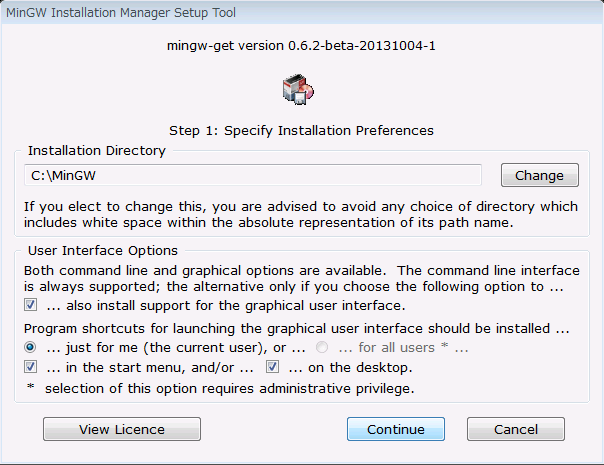
Continueを2回押すと、パッケージの選択画面になります。ここでg++等を選択し、Apply Changesを実行します。実行後、再度Applyボタンを押せばインストールが開始されます。
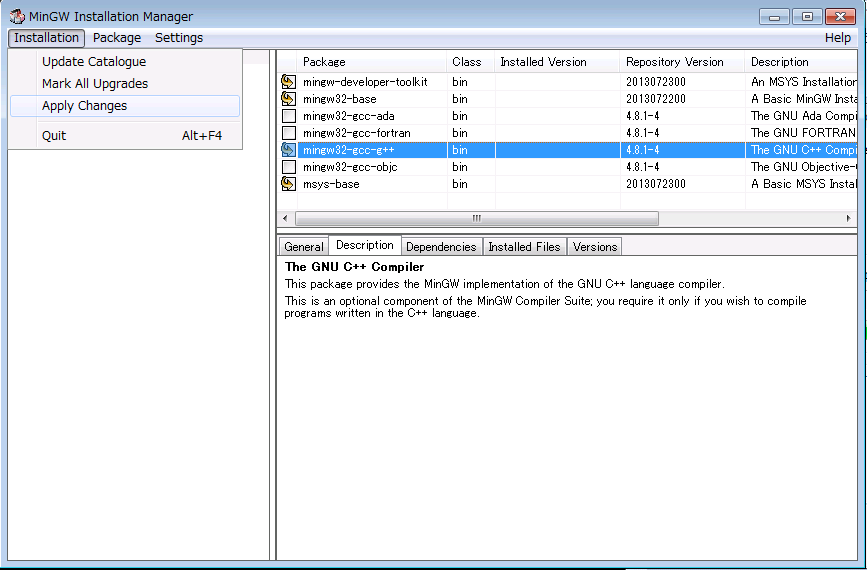
環境変数PathにC:\MinGW\binを追加しておきます。
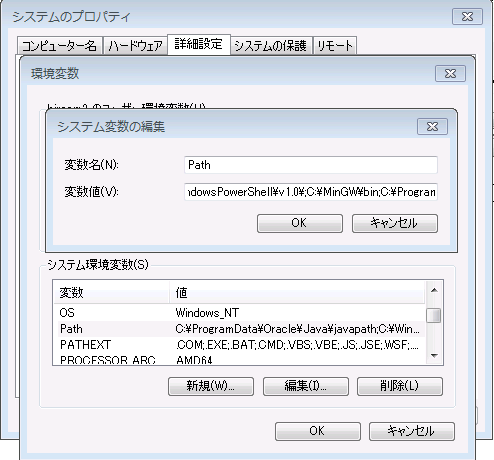
環境変数Pathを反映する為、一度マシンを再起動します。
3.3 JDKのインストール
eclipseはJavaで動作している為、JDKをインストールする必要があります。
JDKのダウンロードページからWindows向けのインストーラを入手します。

インストーラのガイドに沿ってインストールを完了させます。
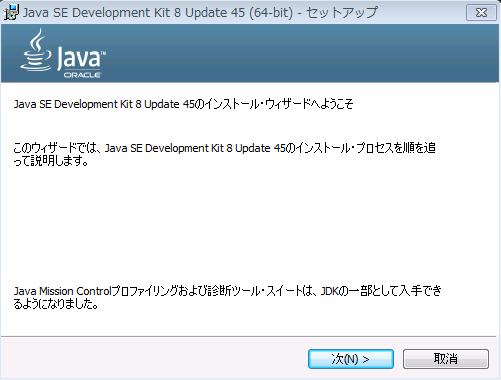
3.4 SDL2のインストール
SDL2、SDL2_image、SDL2_mixer、SDL2_net、SDL2_ttfのページからMinGW開発用のアーカイブをダウンロードします。
各アーカイブを展開すると、i686-w64-mingw32とx86_64-w64-mingw32というフォルダが生成されています。
BUGS.txt INSTALL.txt README.txt include x86_64-w64-mingw32 COPYING.txt Makefile WhatsNew.txt lib CREDITS.txt README-SDL.txt i686-w64-mingw32 test
私の環境ではi686-w64-mingw32を使用しました。
i686が32bit用、x86_64が64bit用だと思うのですが、上記のMinGWインストーラでインストールされるコンパイラが32bitのものであるようで、i686でないとリンクエラーになってしまいました。
i686-w64-mingw32フォルダの中身を一つのフォルダにまとめます(それぞれのフォルダに対して、インクルードパスとライブラリのパスを個別に設定するならば、別々でも構いません)。
まとめると以下のようになります(i686-w64-mingw32をSDLという名前に変更してます)。
eclipseにて、このフォルダのincludeにインクルードパスを、libにライブラリのパスを設定します。また、binは実行時に必要なdllが格納されています。
SDL
├── bin
│ ├── LICENSE.FLAC.txt
│ ├── LICENSE.freetype.txt
│ ├── LICENSE.jpeg.txt
│ ├── LICENSE.mikmod.txt
│ ├── LICENSE.modplug.txt
│ ├── LICENSE.ogg-vorbis.txt
│ ├── LICENSE.png.txt
│ ├── LICENSE.smpeg.txt
│ ├── LICENSE.tiff.txt
│ ├── LICENSE.webp.txt
│ ├── LICENSE.zlib.txt
│ ├── SDL2.dll
│ ├── SDL2_image.dll
│ ├── SDL2_mixer.dll
│ ├── SDL2_net.dll
│ ├── SDL2_ttf.dll
│ ├── libFLAC-8.dll
│ ├── libfreetype-6.dll
│ ├── libjpeg-9.dll
│ ├── libmikmod-2.dll
│ ├── libmodplug-1.dll
│ ├── libogg-0.dll
│ ├── libpng16-16.dll
│ ├── libtiff-5.dll
│ ├── libvorbis-0.dll
│ ├── libvorbisfile-3.dll
│ ├── libwebp-4.dll
│ ├── sdl2-config
│ ├── smpeg2.dll
│ └── zlib1.dll
├── include
│ └── SDL2
│ ├── SDL.h
│ <snip>
│ └── close_code.h
├── lib
│ ├── libSDL2.a
│ ├── libSDL2.dll.a
│ ├── libSDL2.la
│ ├── libSDL2_image.a
│ ├── libSDL2_image.dll.a
│ ├── libSDL2_image.la
│ ├── libSDL2_mixer.a
│ ├── libSDL2_mixer.dll.a
│ ├── libSDL2_mixer.la
│ ├── libSDL2_net.a
│ ├── libSDL2_net.dll.a
│ ├── libSDL2_net.la
│ ├── libSDL2_test.a
│ ├── libSDL2_ttf.a
│ ├── libSDL2_ttf.dll.a
│ ├── libSDL2_ttf.la
│ ├── libSDL2main.a
│ └── pkgconfig
│ ├── SDL2_image.pc
│ ├── SDL2_mixer.pc
│ ├── SDL2_net.pc
│ ├── SDL2_ttf.pc
│ └── sdl2.pc
└── share
└── aclocal
└── sdl2.m4
私の環境ではこのSDLというフォルダをC:\Users\hiroom2\Documentsに格納しています。
3.5 SDL_platform.hの修正
SDL2-2.0.3ではMinGW使用時にSDL_platform.hでコンパイルエラーが出る為、以下の修正を加えます。
本修正はリポジトリにある最新のSDL2では反映済みです。
diff -uprN SDL2-2.0.3.org/x86_64-w64-mingw32/include/SDL2/SDL_platform.h SDL2-2.0.3/x86_64-w64-mingw32/include/SDL2/SDL_platform.h --- SDL2-2.0.3.org/x86_64-w64-mingw32/include/SDL2/SDL_platform.h 2014-03-16 11:34:41.000000000 +0900 +++ SDL2-2.0.3/x86_64-w64-mingw32/include/SDL2/SDL_platform.h 2015-05-07 16:18:44.000000000 +0900 @@ -114,10 +114,10 @@ #define __SOLARIS__ 1 #endif -#if defined(WIN32) || defined(_WIN32) || defined(__CYGWIN__) +#if defined(WIN32) || defined(_WIN32) || defined(__CYGWIN__) || defined(__MINGW32__) /* Try to find out if we're compiling for WinRT or non-WinRT */ /* If _USING_V110_SDK71_ is defined it means we are using the v110_xp or v120_xp toolset. */ -#if defined(__MINGW32__) || (defined(_MSC_VER) && (_MSC_VER >= 1700) && !_USING_V110_SDK71_) /* _MSC_VER==1700 for MSVC 2012 */ +#if (defined(_MSC_VER) && (_MSC_VER >= 1700) && !_USING_V110_SDK71_) /* _MSC_VER==1700 for MSVC 2012 */ #include <winapifamily.h> #if WINAPI_FAMILY_PARTITION(WINAPI_PARTITION_DESKTOP) #undef __WINDOWS__
3.6 eclipseのインストール
eclipseのページからEclipse IDE for C/C++ Developersをダウンロードします。
アーカイブを解凍し、eclipseを起動します。
c++のプロジェクトを作成し、MinGWをコンパイラとして選択します。
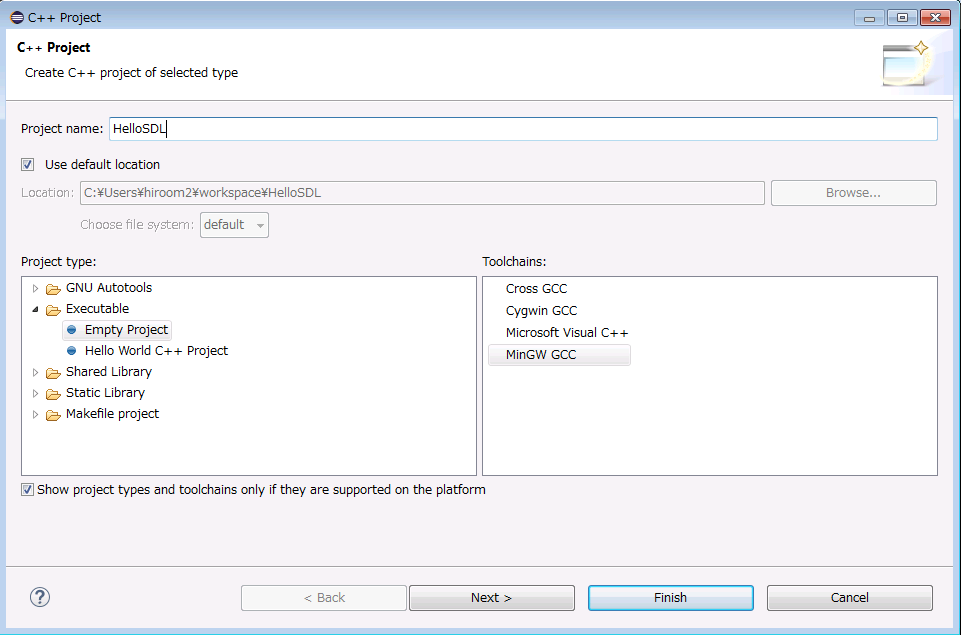
プロジェクトのプロパティにて、インクルードパスを追加します。

ライブラリのパスを追加します。
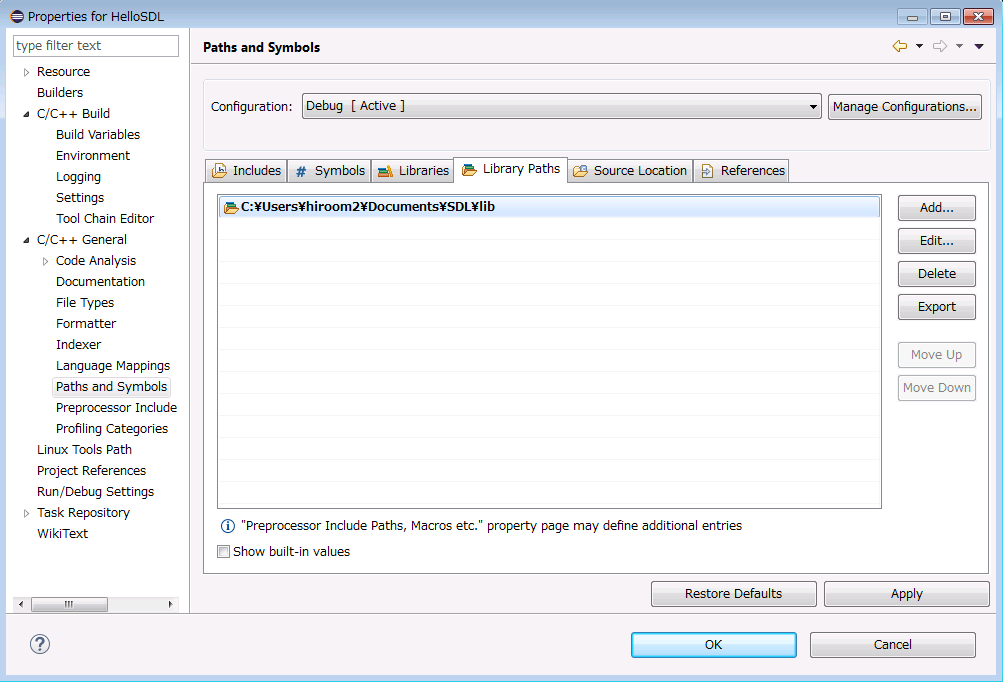
ライブラリを追加します。
mingw32、SDL2main、SDL2の前後関係に注意してください。
SDL_imageはlibjpeg等を前にして、SDL_imageを後にすれば良いでしょう。
他のSDL2プロジェクトも同様だと思います。
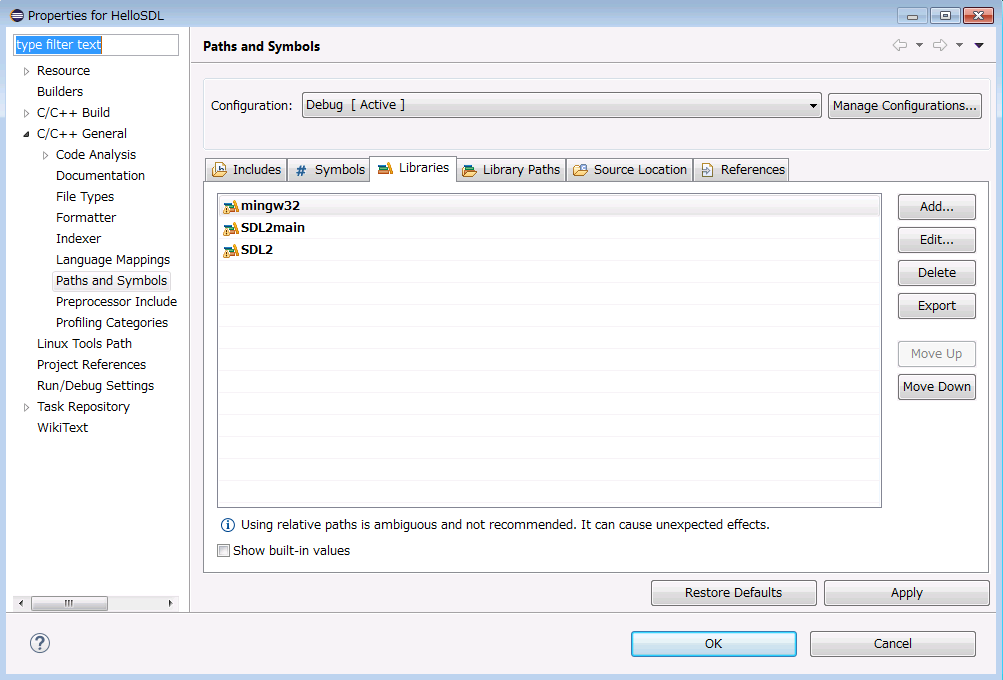
Run Configurationsにて、実行時に参照するdllのパスを設定します。
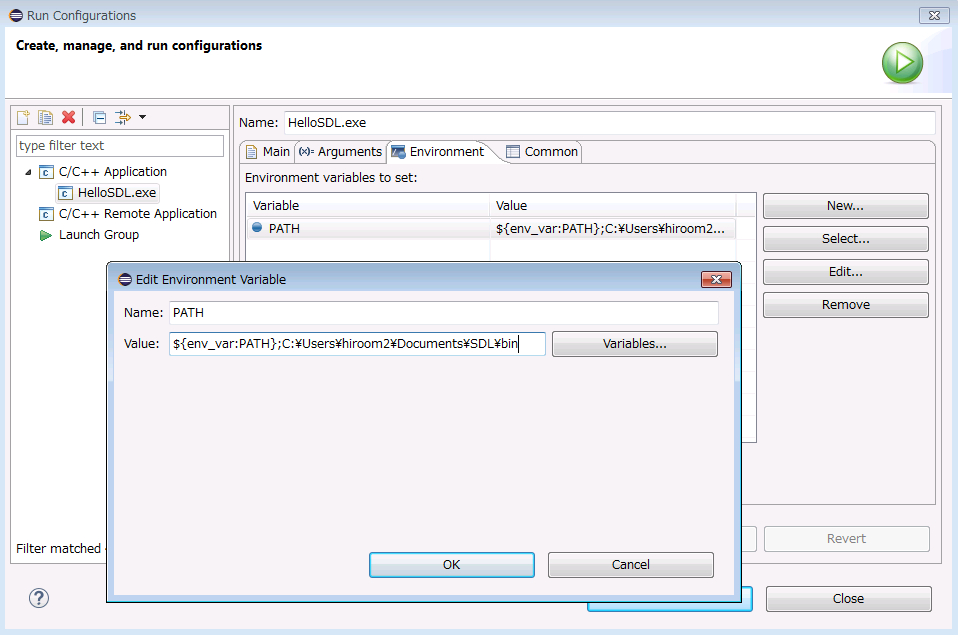
4 ビルドの確認
Linuxとosxの場合はMakefileを利用します。
sdl2-configを用いてインクルードパスとライブラリのパスを設定します。
PROG := $(patsubst %.cc,%,$(wildcard *.cc)) CXXFLAGS += -I. -std=c++0x $(EXTRA_CXXFLAGS) CXXFLAGS += $(shell sdl2-config --cflags) LDFLAGS += $(shell sdl2-config --libs) LDLIBS += -lSDL2 -lSDL2_ttf -lSDL2_image -lSDL2_mixer -lpthread -ldl all: $(PROG) clean: $(RM) -rf $(PROG) *.dSYM
以下のソースコードをビルドできるか確認します。
#include <iostream>
#include <SDL.h>
int main(int argc, char *argv[])
{
if (SDL_Init(SDL_INIT_EVERYTHING) < 0) {
std::cerr << "SDL_Init: " << SDL_GetError() << std::endl;
return 1;
}
SDL_Quit();
return 0;
}
4.1 main関数とlibSDL2main.aについて
ios、android、windowsの場合、プリプロセッサによってmain関数をSDL_main関数に置き換えられる為、main関数は以下の書式である必要があります。
int main(int argc, char *argv[])
#if defined(SDL_MAIN_NEEDED) || defined(SDL_MAIN_AVAILABLE) #define main SDL_main #endif /** * The prototype for the application's main() function */ extern C_LINKAGE int SDL_main(int argc, char *argv[]);
これはプログラム開始用の関数がmain関数でない処理系の為のものです。
プログラム開始用の関数はlibSDL2main.aで実装されています。
libSDL2main.aで定義されたプログラム開始用の関数からSDL_main関数が呼び出されます。
main関数からプログラムが開始する処理系の場合はlibSDL2main.aを必要としません。